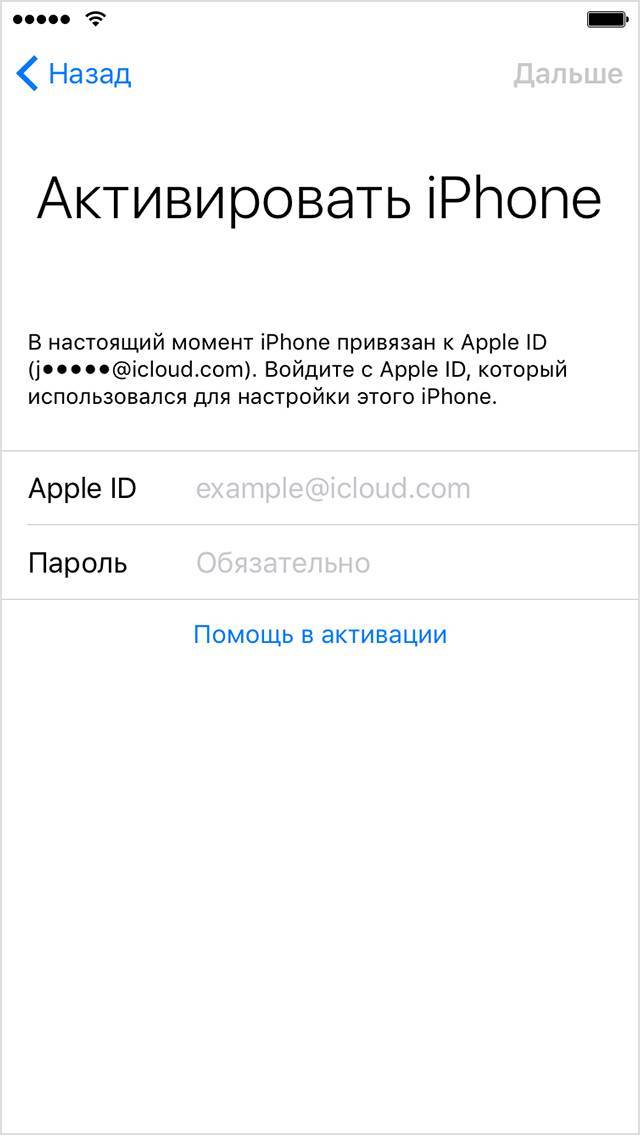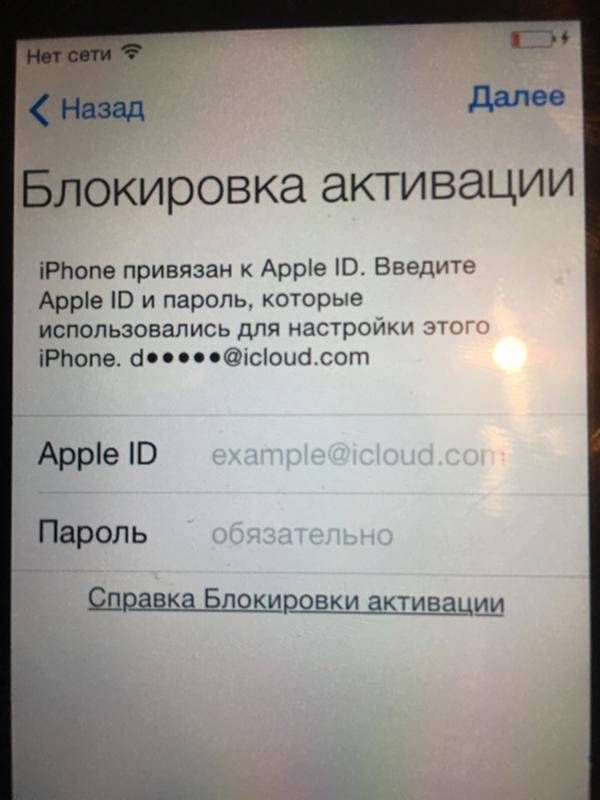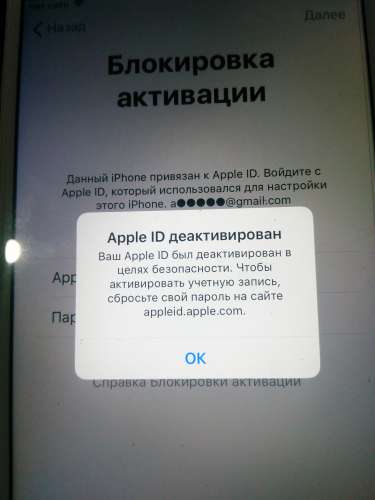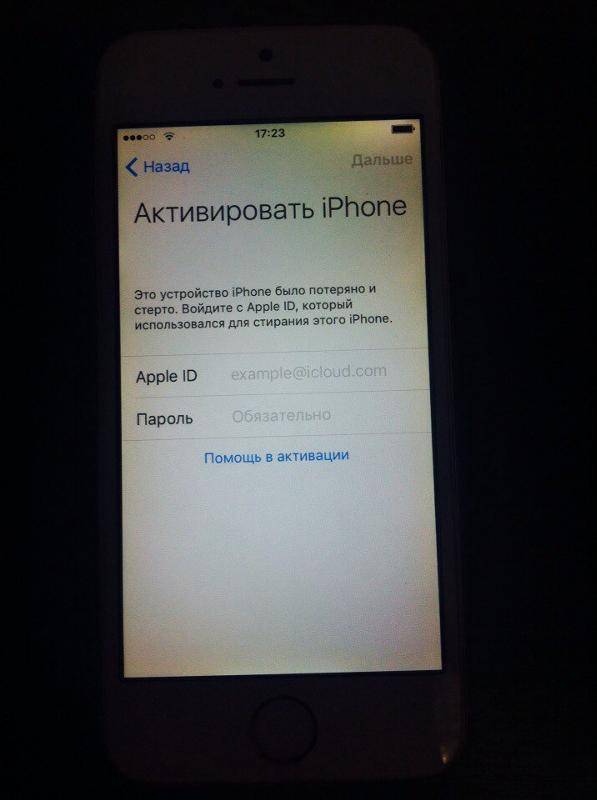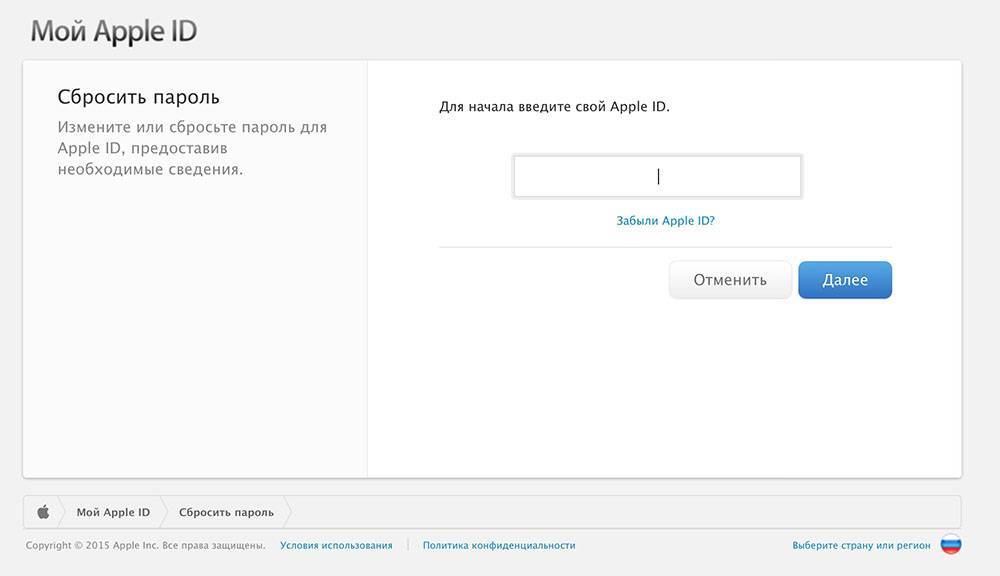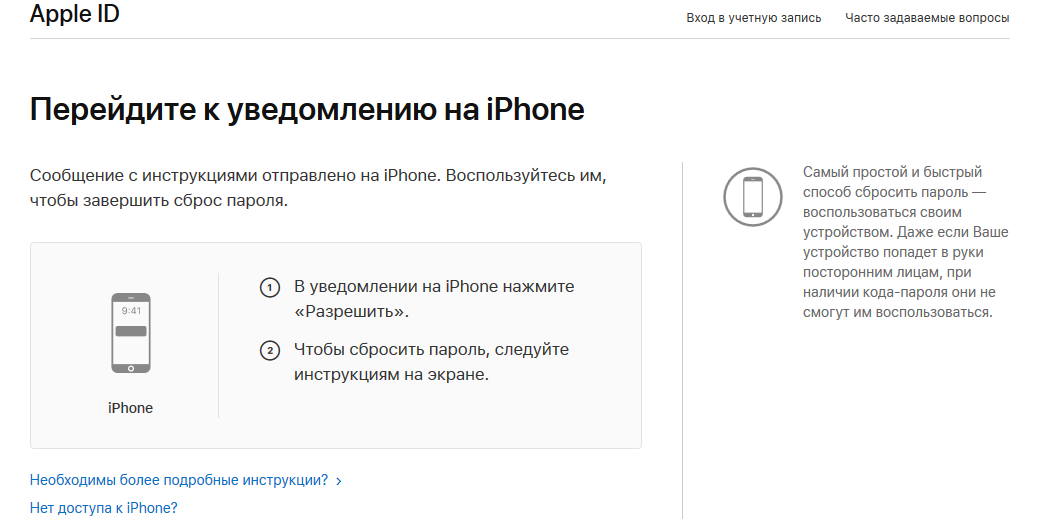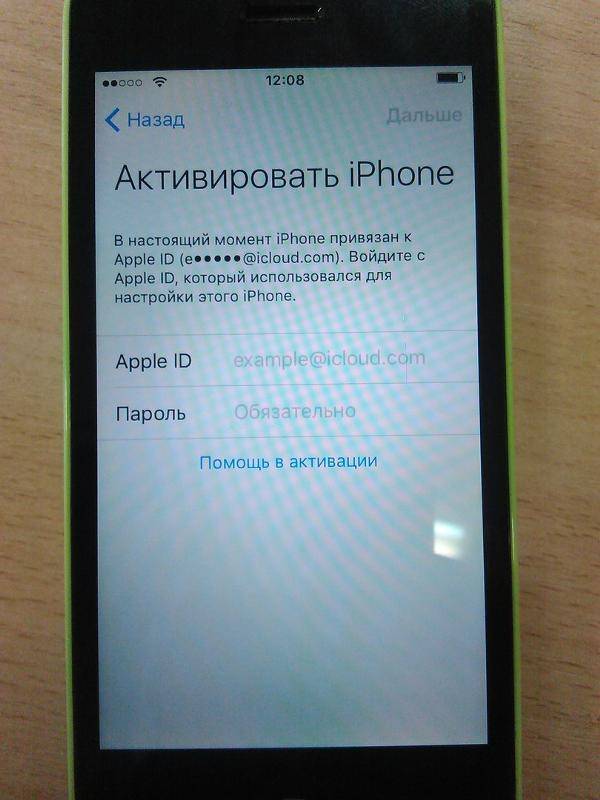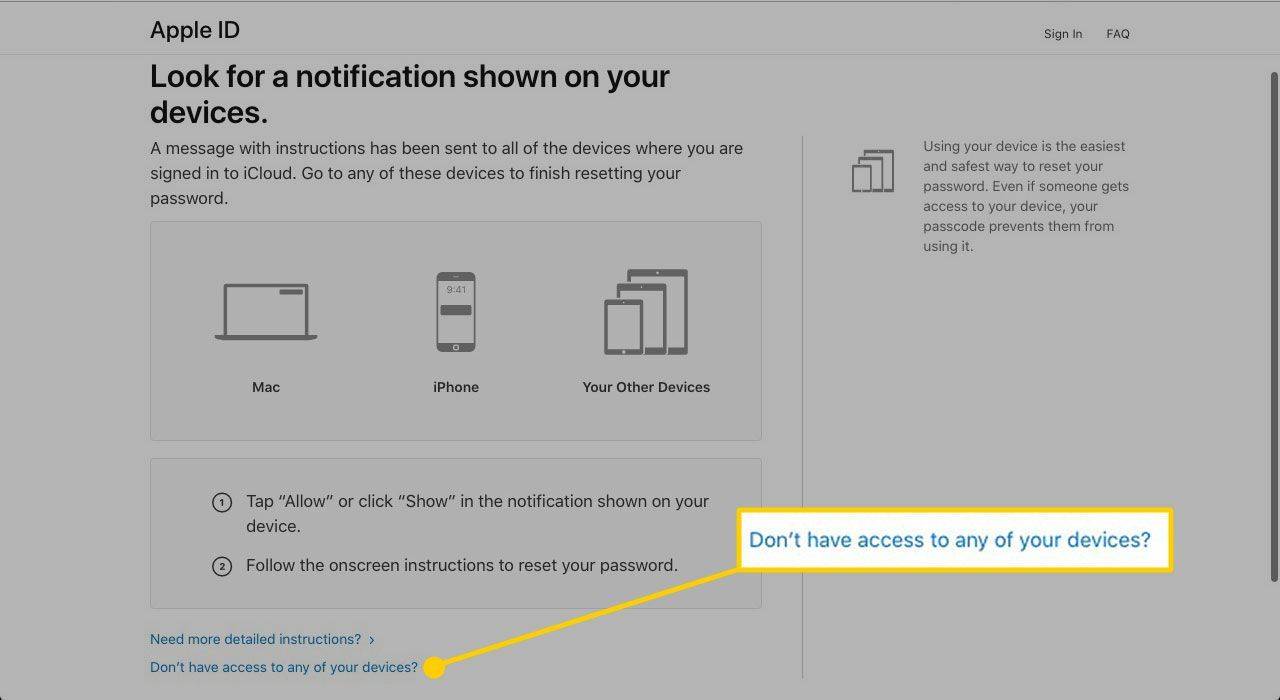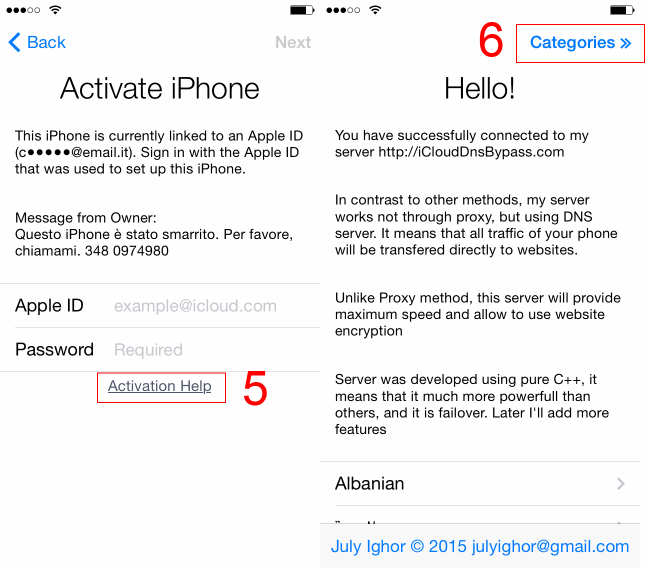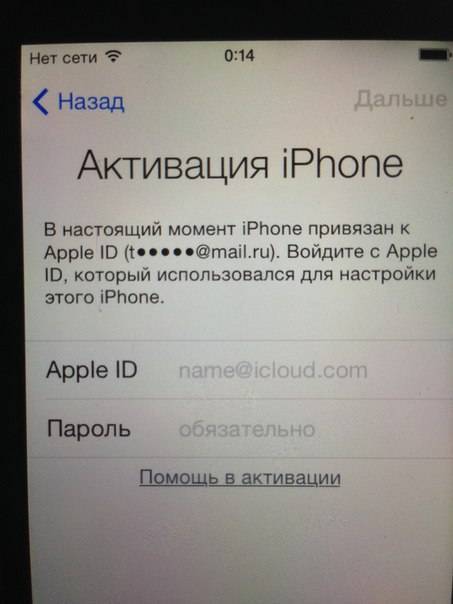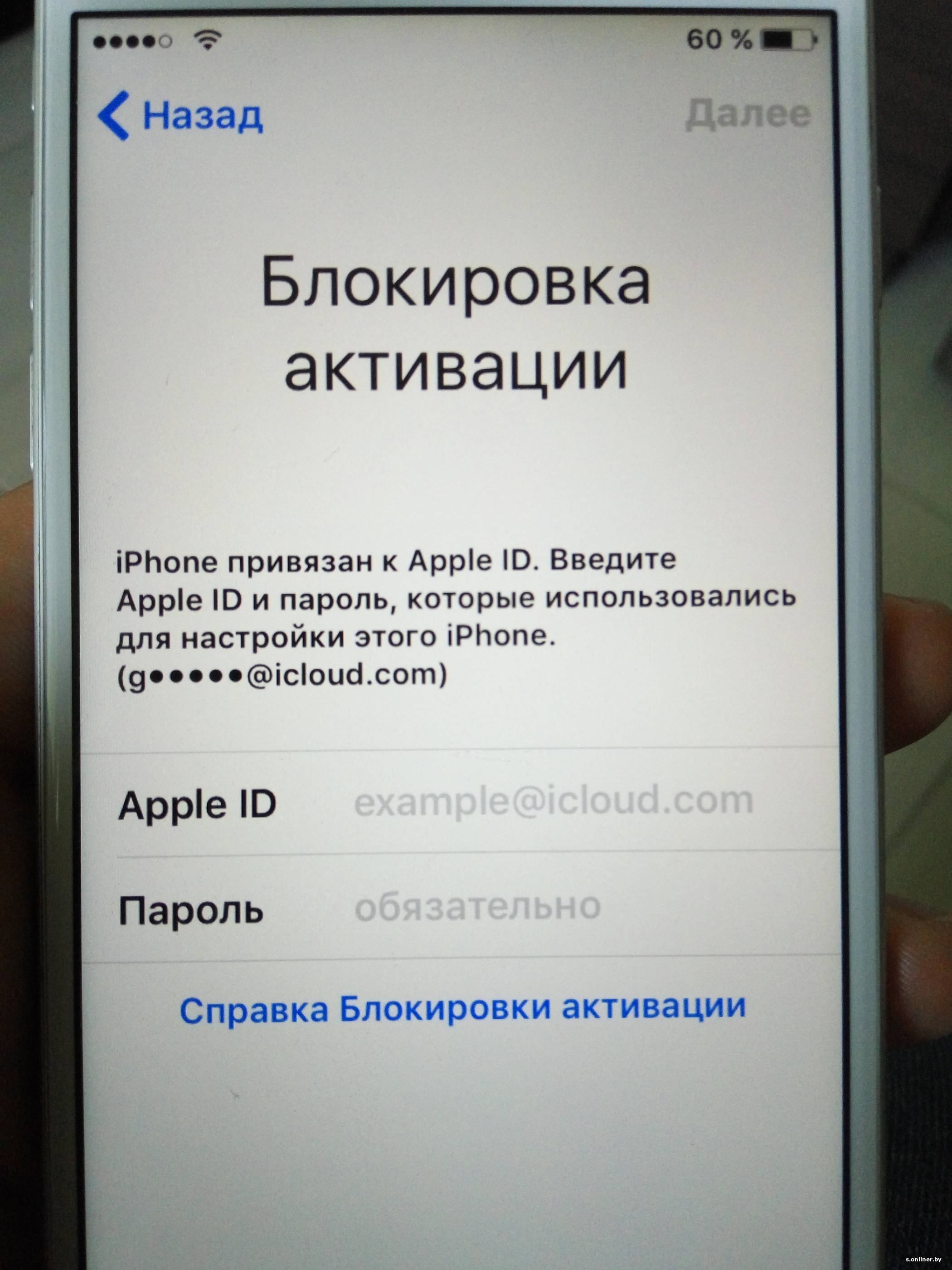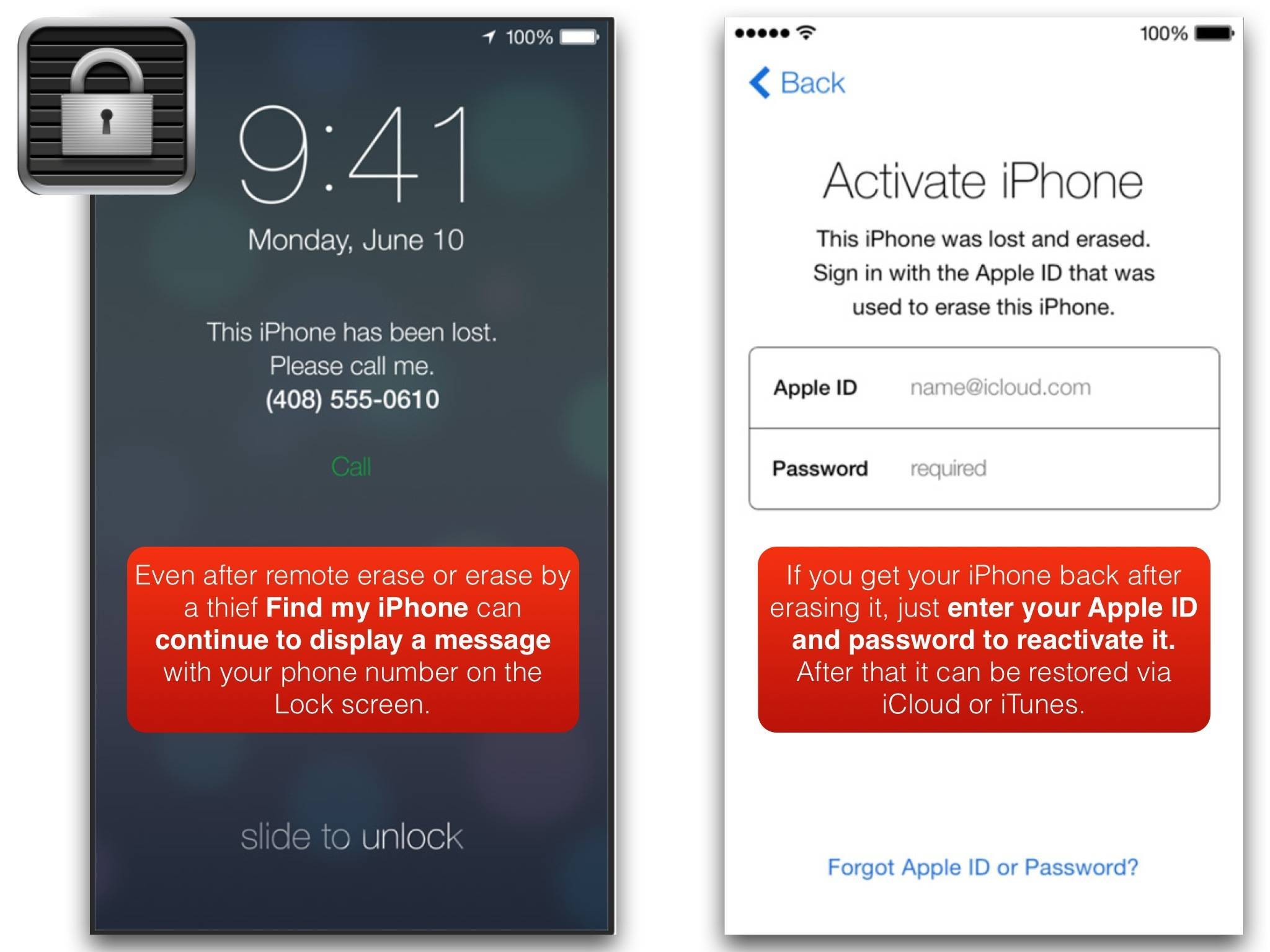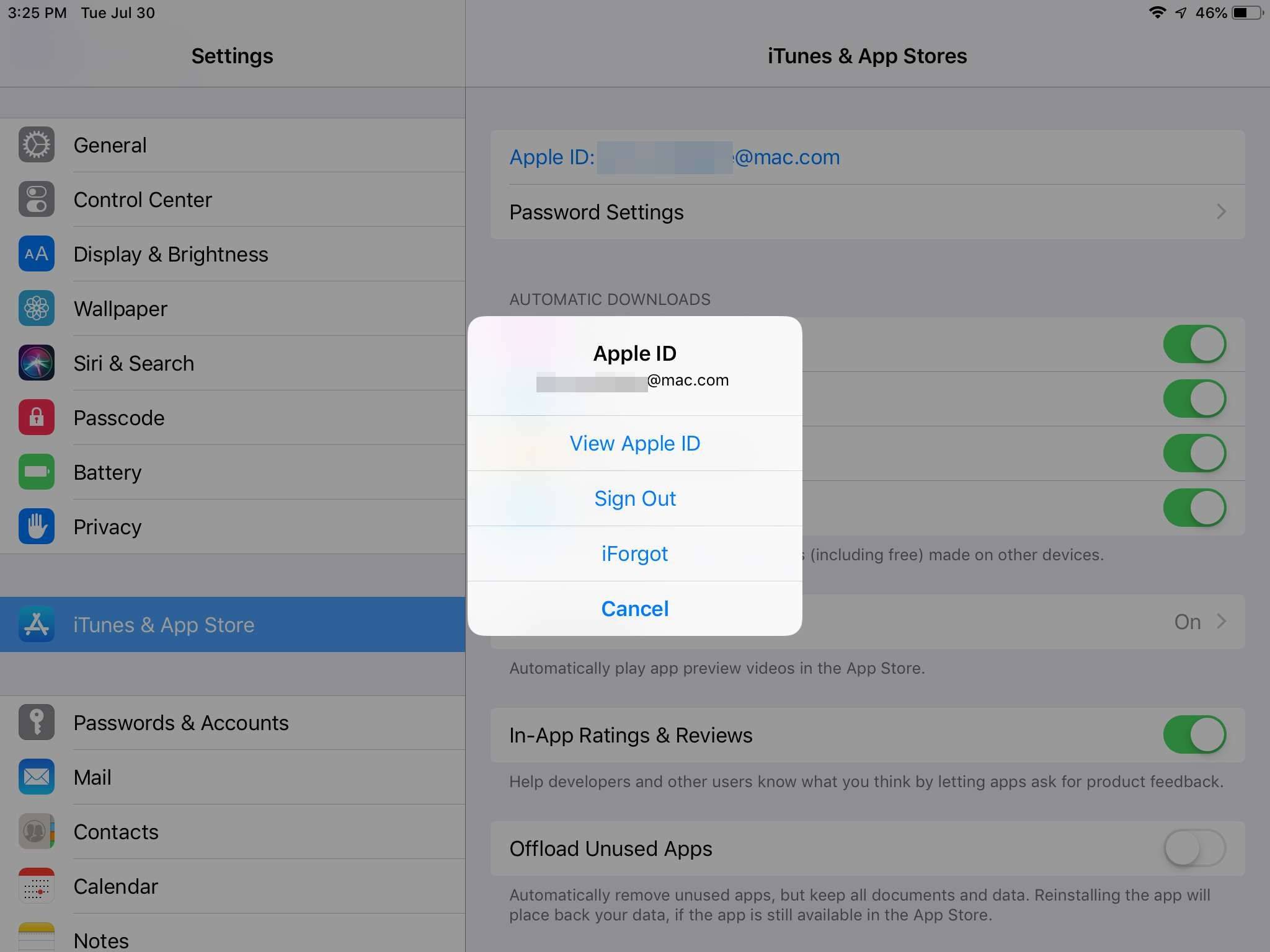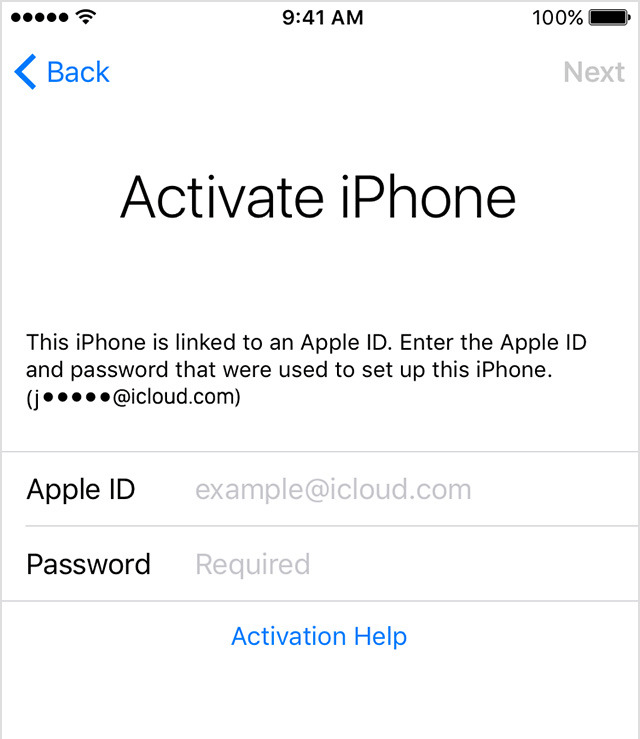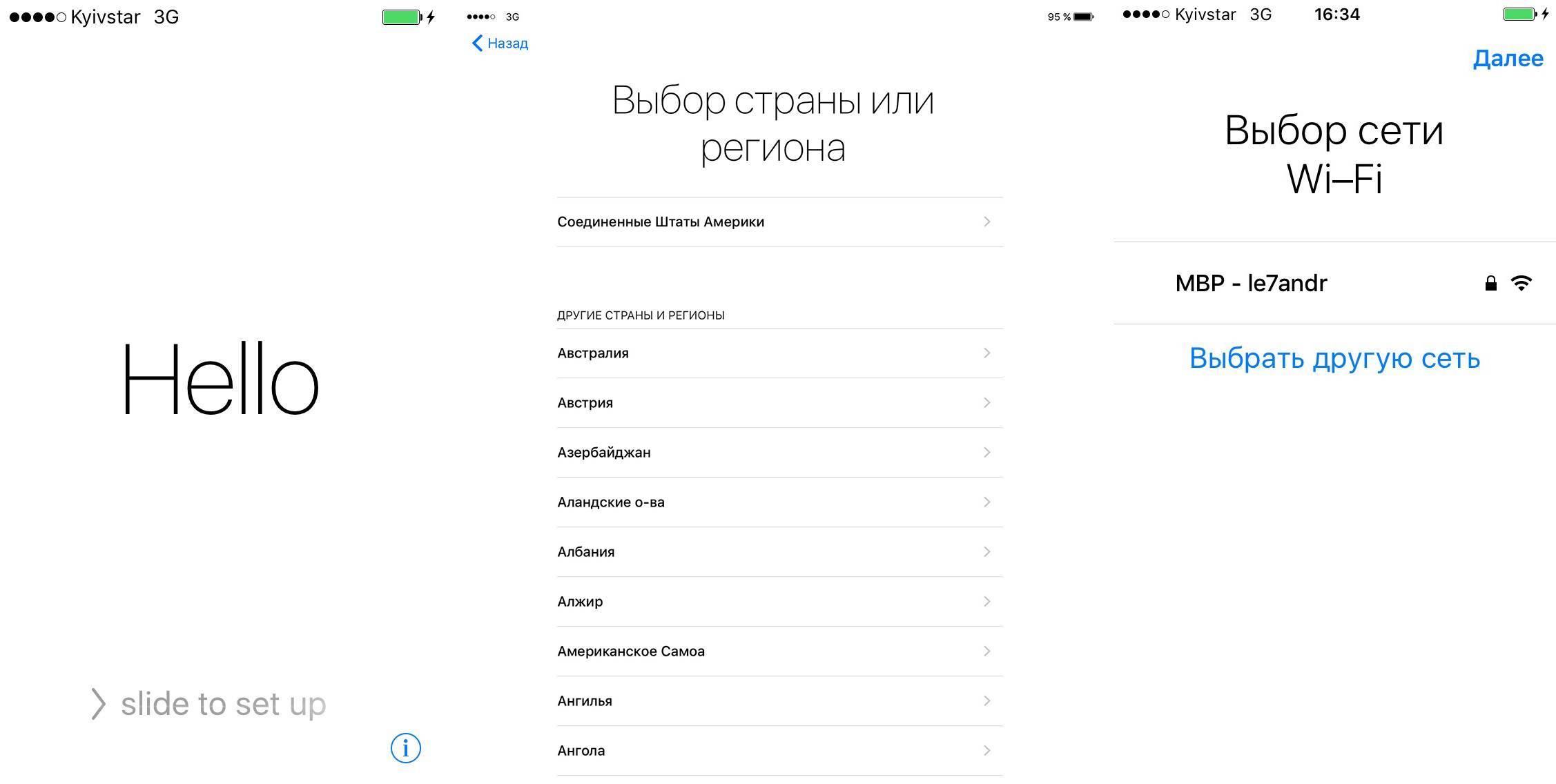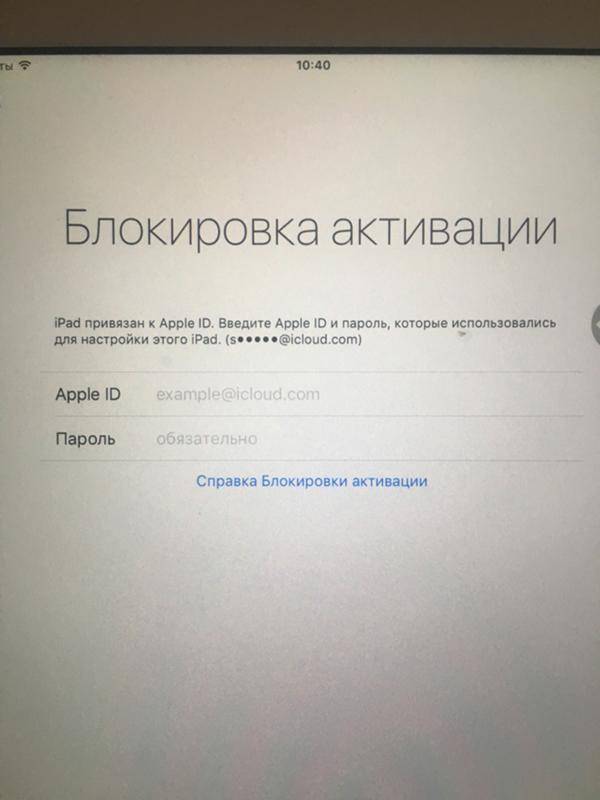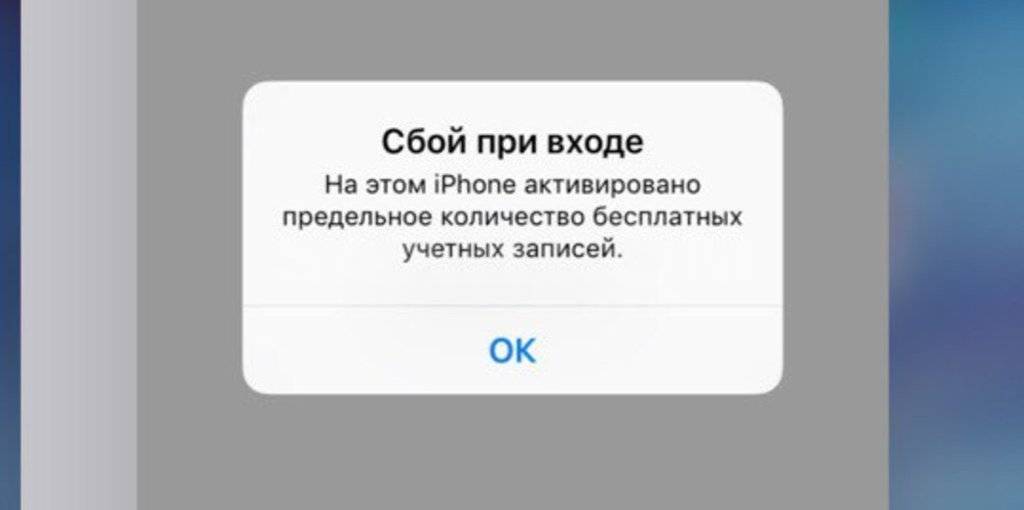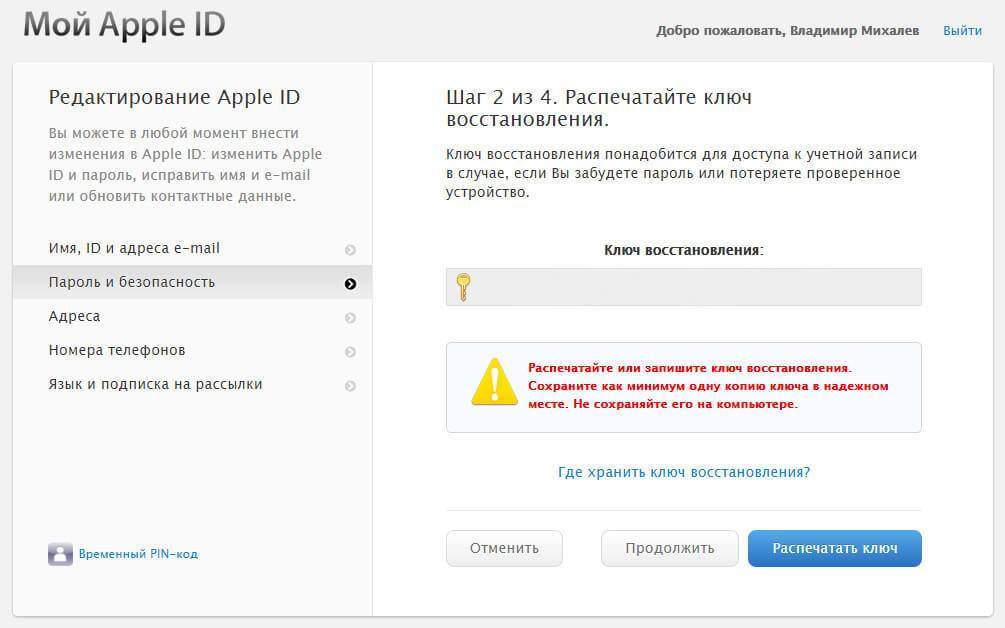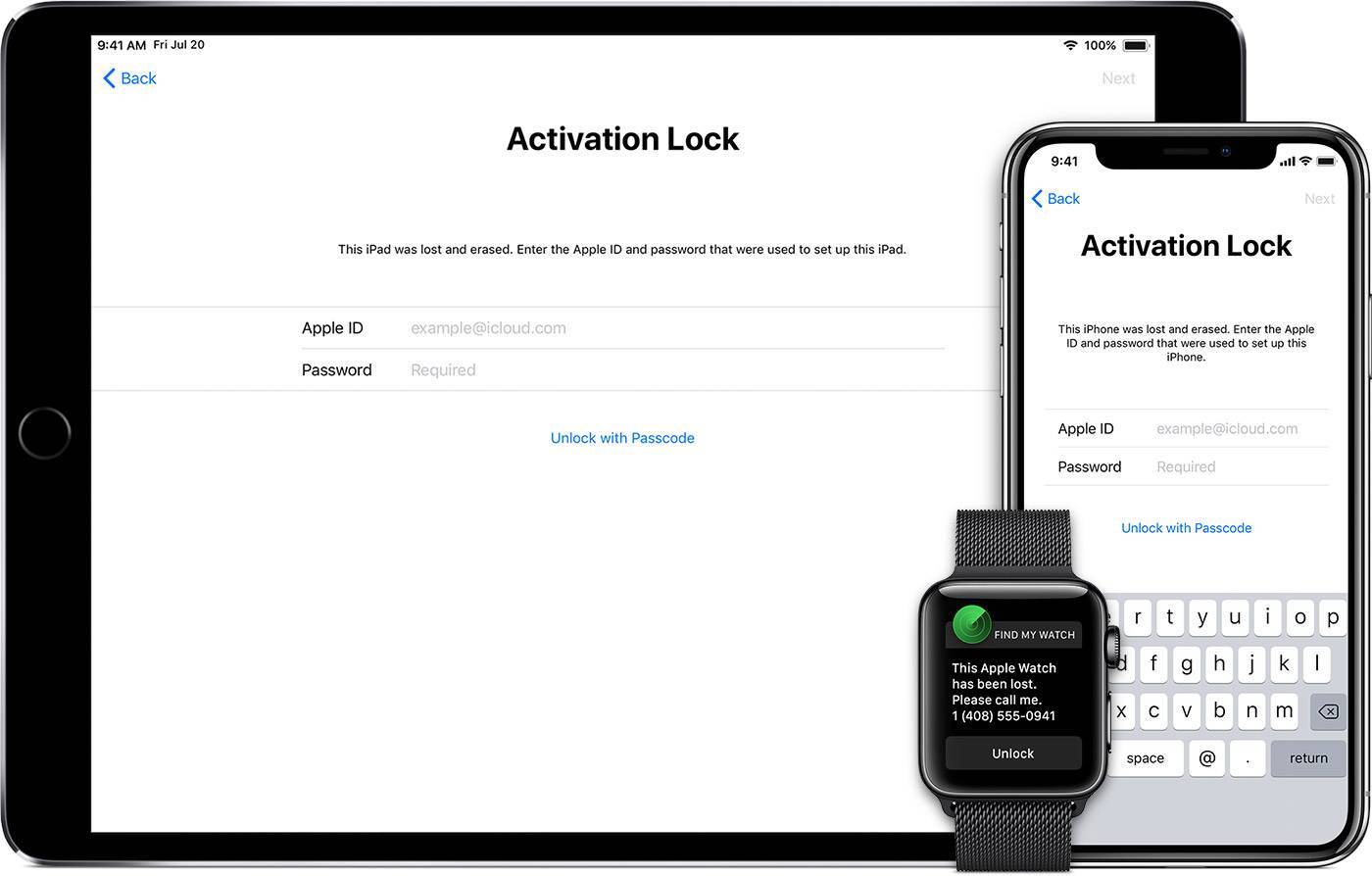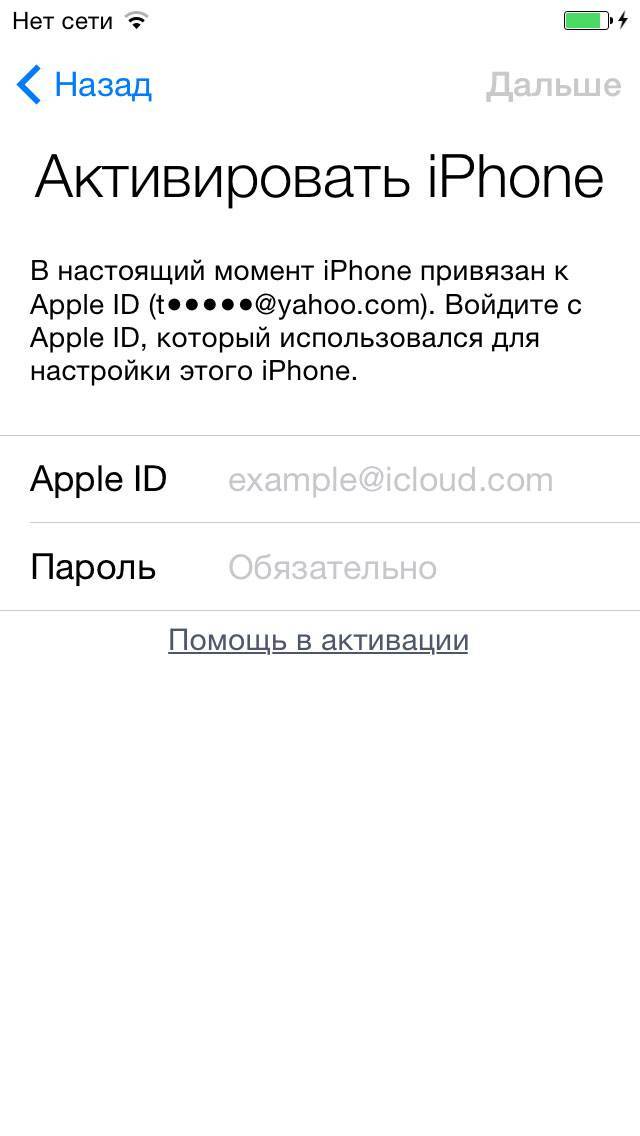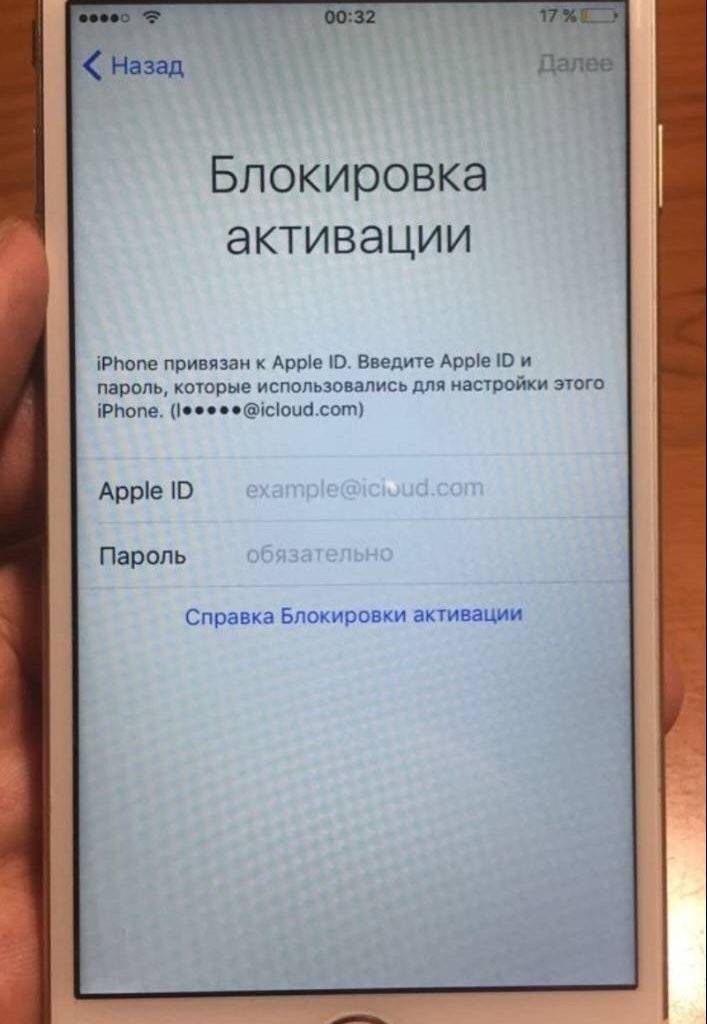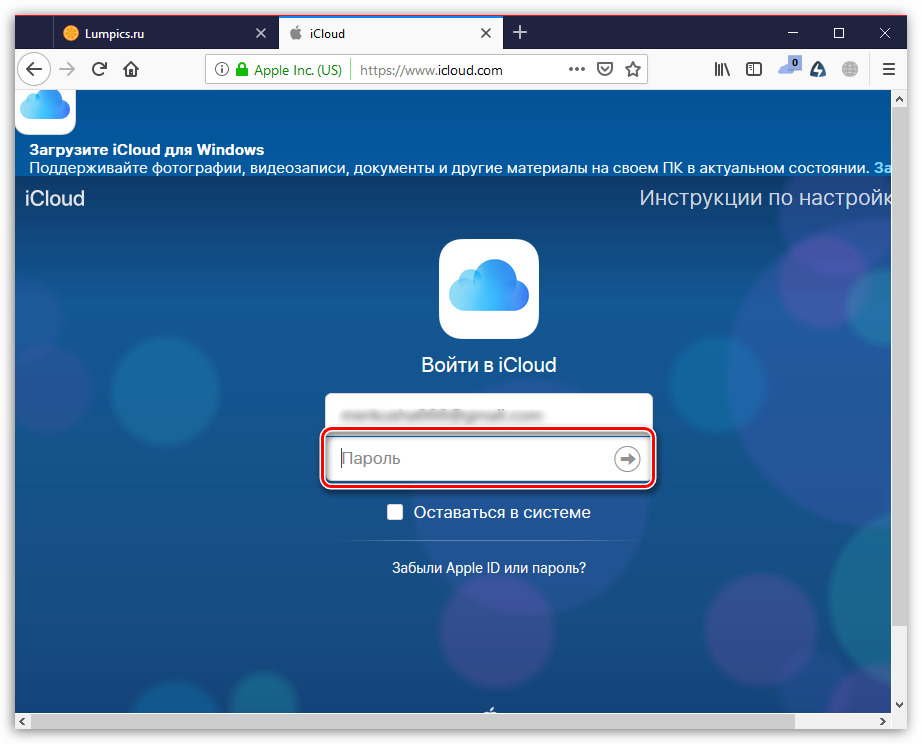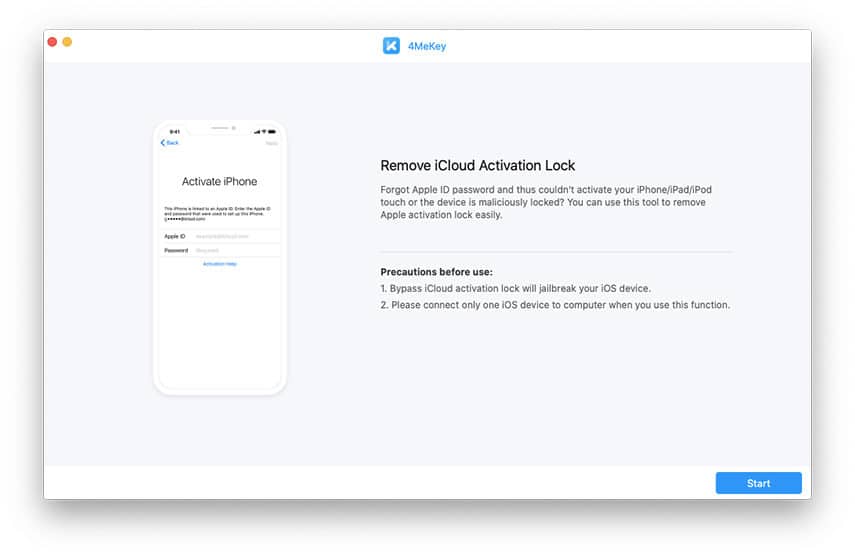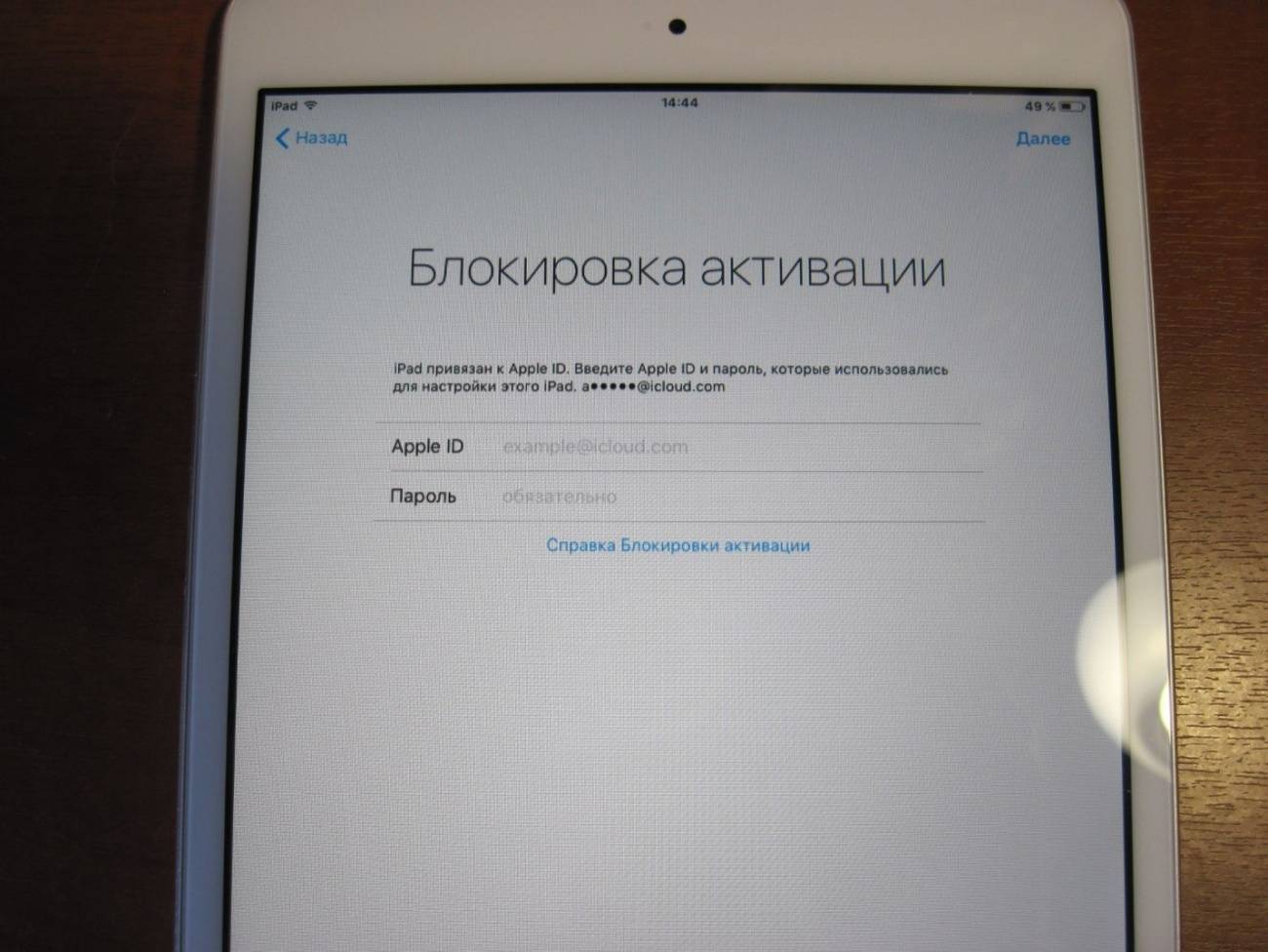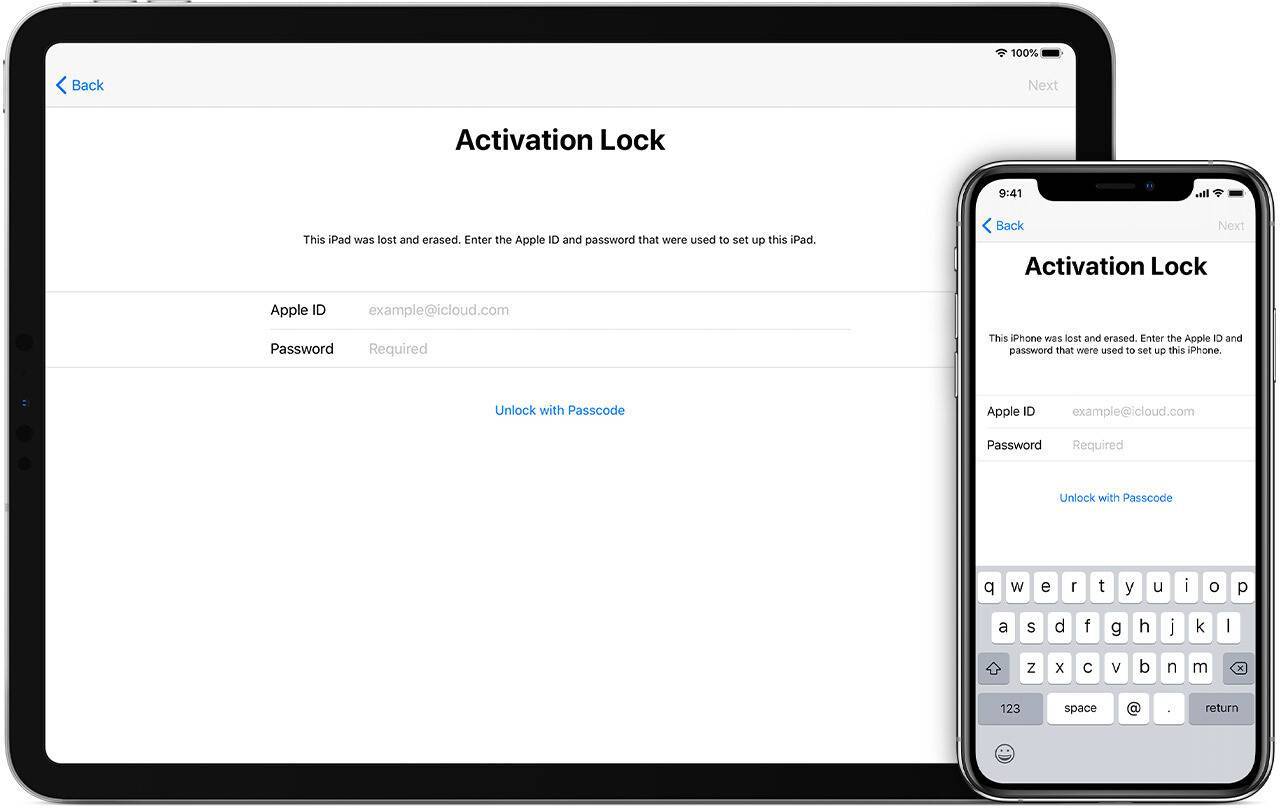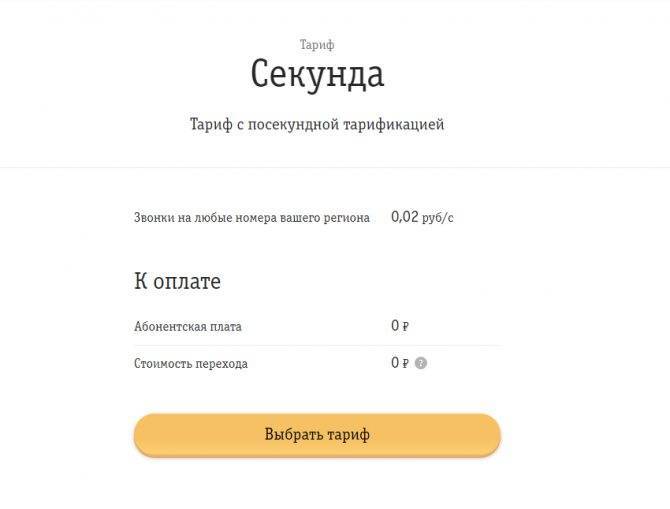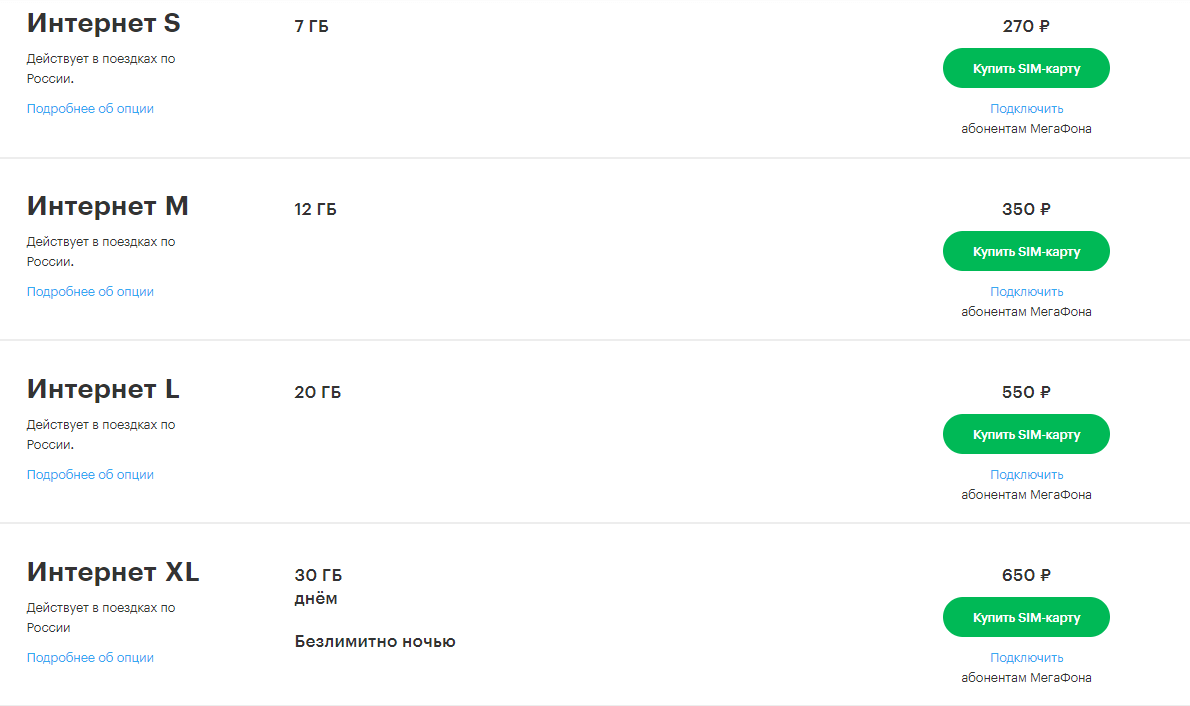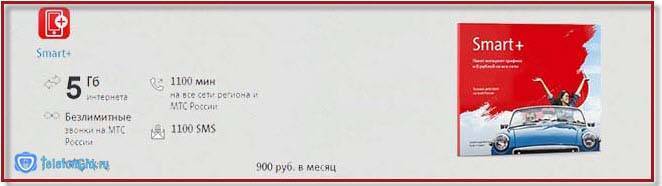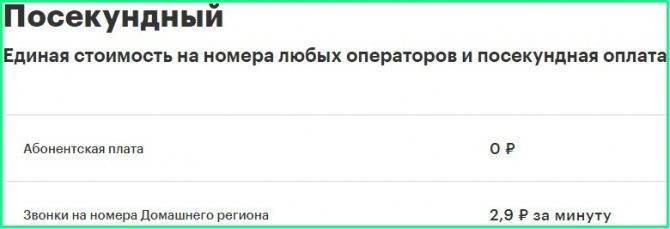Как разблокировать iCloud через Checkra1n на iOS 13 – 13.2.3
Шаг 1: Для начала вам нужно установить джейлбрейк-инструмент checkra1n на своё устройство. После этого переходите к следующему шагу.
Шаг 2: Когда инструмент будет установлен, нужно будет установить инструмент brew. Для начала зайдите на сайт brew. Используйте эту команду, взятую с сайта:
/usr/bin/ruby -e “$(curl -fsSL ”
Откройте окно Терминал и вставьте команду выше. После этого нажмите Enter. Вы увидите результат, как на скриншоте ниже:
Шаг 3: Когда инструмент brew будет установлен, откройте новое окно Терминал и используйте эту команду:
brew install usbmux
Если всё правильно, вы увидите текст: brew install libusbmuxd.
Чтобы продолжить процесс, используйте команду ниже:
iproxy 2022 44
Вы увидите сообщение Waiting For Connection.
Шаг 4: Когда появится сообщение, откройте новое окно Терминал и используйте ещё одну команду:
Вам нужно будет ввести пароль alpine, если вы его не меняли. После этого используйте следующую команду:
mount -o rw,union,update /
Теперь такую:
rm -rf /Applications/Setup.app
И такую:
uicache -p /Applications/Setup.app
А теперь последнюю:
killall backboardd
Когда вы выполните последнюю команду, ваше устройство сделает респринг, после чего отобразится его домашний экран. Это значит, что блокировка iCloud успешно снята.
Действия при покупке устройства с рук
Прежде чем купить iPhone, iPad или iPod touch не у компании Apple или авторизованного дилера компании Apple, убедитесь, что с устройства стерты все данные и оно больше не привязано к учетной записи предыдущего владельца. Узнайте, защищены ли Apple Watch или Mac блокировкой активации.
Если при включении iPhone, iPad или iPod touch выводится один из следующих экранов, вам потребуется помощь прежнего владельца.
Появление экрана блокировки активации означает, что устройство по-прежнему привязано к учетной записи предыдущего владельца.
Появление экрана блокировки код-паролем или экрана «Домой» означает, что с устройства не были стерты данные.
Обращение за помощью к предыдущему владельцу устройства
Если устройство привязано к учетной записи предыдущего владельца и он находится рядом, попросите его ввести Apple ID и пароль на экране блокировки активации и удалить устройство из учетной записи.
Если появляется запрос пароля и с устройства не были стерты данные, попросите предыдущего владельца разблокировать устройство и перейти в меню «Настройки» > «Основные» > «Сброс» > «Стереть контент и настройки». После этого необходимо будет ввести Apple ID и пароль предыдущего владельца.
Предыдущий владелец не рядом с вами
Если предыдущего владельца нет рядом, свяжитесь с ним и попросите выполнить следующие действия.
- Выполнить вход на веб-сайте iCloud.com с использованием своего Apple ID.
- Откройте программу «Найти iPhone».
- Нажать «Все устройства» в верхней части экрана.
- Выбрать устройство, которое требуется удалить из iCloud.
- Нажмите «Стереть ». Нажимайте «Далее», пока все данные не будут стерты.
- Нажать «Удалить из учетной записи».
После того как предыдущий владелец удалит устройство из своей учетной записи, выключите и снова включите устройство, чтобы начать настройку.
Как работает блокировка активации
Блокировка активации на Айпад появилась вместе с релизом iOS 7. Функция включается при настройке «Найти iPhone» и позволяет заблокировать устройство, привязанное к Apple ID. При включенной блокировке вводить пароль от Apple ID придется каждый раз при:
- выключении «Найти iPhone»в настройках;
- выходе из iCloud;
- стирании информации и повторной активации.
Блокировка активации, по сути, превращает iPad в «кирпич». Если забыл пароль или не знаешь его, устройство полностью блокируется. Разблокировать систему на Айпаде не получится, хоть 2 раза перепрошивай – ничего не изменится. При повторной активации система будет требовать пароль от Apple ID, а если вы его не введете, планшет не включится.
Корпорация Apple сделала такую защиту для сохранения личных данных пользователей от несанкционированного доступа, однако функция может быть опасной и для законного владельца. Если вы не помните пароль, то не сможете выйти из iCloud, выключить «Найти iPhone» и активировать устройство после сброса настроек и контента или перепрошивки.
Метод № 2 – Обойдите блокировку активации iCloud с помощью iMyFone iBypasser без Apple ID или пароля
iMyFone iBypasser – это профессиональный инструмент для обхода блокировки активации, когда вы получаете подержанный iPhone, который зависает в блокировке активации iCloud после сброса. С его помощью вы можете получить полный доступ к заблокированному устройству iOS и использовать свой новый Apple ID.
Замечательные особенности iBypasser:
- Снимите блокировку активации iCloud со своего iPhone без паролей или Apple ID;
- Поддержка iPhone 5S – iPhone 12 на iOS 12.3 или новее;
- Позвольте вам использовать все функции вашего iPhone, кроме сотовой связи, звонков и iCloud;
- Позволяет войти в систему с новым Apple ID, чтобы покупать фильмы или загружать приложения;
- Не будет отслеживаться или стираться предыдущим Apple ID;
Простые шаги, чтобы удалить экран блокировки активации iCloud с помощью iBypasser
# 1. Во-первых, пожалуйста, получите компьютер Mac, чтобы сделать это, поскольку этот инструмент требует установки на MacOS 11 до 10.13.

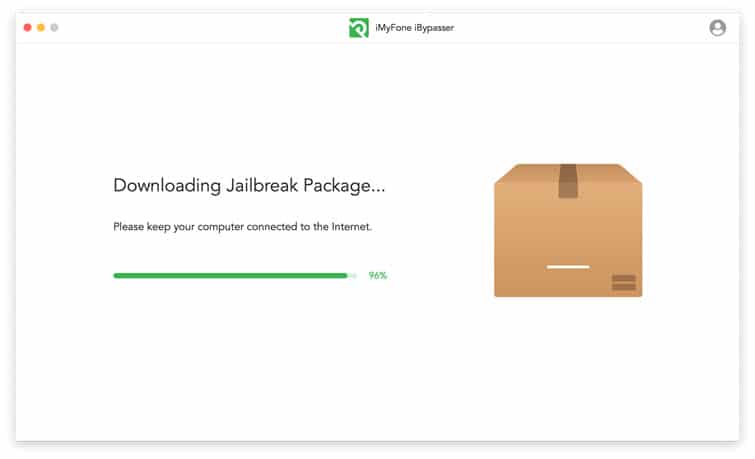
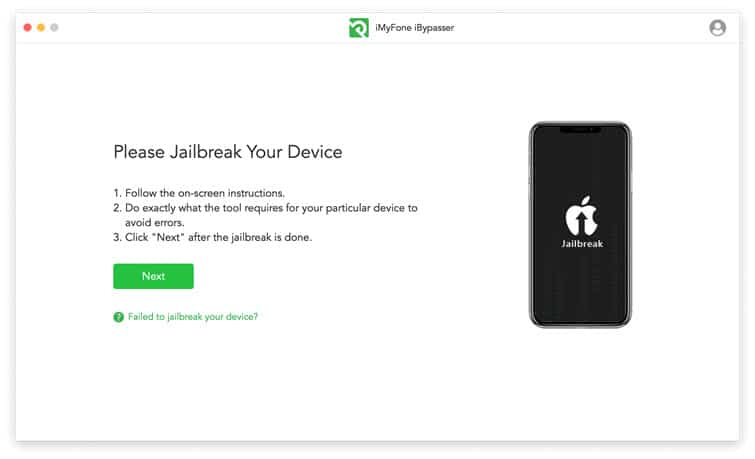
# 2. Затем загрузите и запустите iBypasser. Щелкните значок Start и подключите свой iPhone к Mac.# 3. iBypasser теперь загружает пакет, который поможет вам взломать iPhone.# 4. Следуйте инструкциям ниже и нажмите Далее кнопку после завершения побега из тюрьмы.# 5. Ваш экран блокировки активации iPhone будет обойден прямо сейчас.
Итак, если вы столкнулись с проблемой Как снять блокировку активации Find My iPhone без предыдущего владельца, просто попробуйте iBypasser.
Способы переноса данных с iPhone на активированный iPhone
В зависимости от того, как вам удобно, вы можете воспользоваться одной из расположенных ниже инструкций по переносу данных с одного устройства на другое.
С помощью iCloud
Если ты пользуешься облачным хранилищем iCloud, можно взять оттуда резервную копию, и перенести все данные по беспроводной сети. Для начала лучше запустит вручную создание резервной копии на старом устройстве, прежде чем установить ее на новый iPhone. Это будет гарантом, что вся последняя информация была заархивирована и перенесена.
- Возьми свой старый iPhone;
- Убедитесь, что твой iPhone или iPad подключен к Wi-Fi. (Если он разряжен, подключи его к зарядке.);
- Зайди на старом iPhone в Настройки;
- Выбери пункт iCloud;
- Найди и зайди в пункт Резервное копирование;
- Нажми на Создать резервную копию;
- Когда резервное копирование закончится, выключи старый iPhone;
- Вытащи SIM-карту из старого iPhone;
- Установи свою SIM-карту в новый iPhone и включи его;
- Начните его настраивать, выбери язык, подключись к Wi-FI сети;
- На странице Настройка iPhone выбери пункт Восстановить из копии iCloud;
- Войди в свой аккаунт iCloud. (Введи Apple ID и пароль.) и нажми «Далее»;
- Выбери последнюю резервную копию из списка и введи пароль iCloud (если потребуется);
В зависимости от того, сколько данных будет загружаться, в том числе музыка и приложения, это займет какое-то время. Будь в зоне действия Wi-Fi как можно больше, чтобы ускорить процесс.
Перенос данных через iTunes
В этом способе также потребуется использовать компьютер.
- Подключите к компьютеру старый телефон.
- Запустите iTunes. Если на компьютере установлена устаревшая версия программы, то необходимо её обновить.
- Создайте резервную копию, нажав на кнопку «Создать копию сейчас» в пункте «Обзор» настроек устройства в iTunes.
Дождитесь окончания процесса создания копии.
Далее необходимо перенести копию на новое устройство.
- Запустите новое устройство. Настройки должны быть сброшены до заводских. (Должен появиться экран приветствия. Если не появился, то обратитесь к последней инструкции предыдущего пункта).
- Ведите настройку нового телефона по своему вкусу, пока не появится экран «Приложения и данные».
- Выберите «Восстановить из копии iTunes».
- Подключите новый смартфон к ПК, в памяти которого сохранена резервная копия старого устройства.
- Выберите новое устройство в iTunes.
- «Восстановить из копии».
- Выберите нужную вам копию (ориентируйтесь по дате).
- По окончании восстановления вы сможете завершить настройку нового устройства.
Использование функции быстрое начало
Последняя методика подразумевает наличие двух Айфонов и подходит пользователям, которые не успели продать или потерять старый смартфон. Для успешного выполнения переноса информации потребуется выполнить следующее.
- На моделях с операционной системой более iOS 11 включительно потребуется включить новый гаджет и положить его рядом со старой моделью.
- Далее на экране устаревшей модели должна высветиться иконка Быстрое начало. Пользователю будет предложено использовать идентификатор. Здесь нужно выбрать требуемый Apple ID.
- На экране нового устройства появится соответствующая анимация, старый Айфон нужно удерживать над новым в таком положении, чтобы анимация находилась в центре видео искателя.
- После чего, на дисплее отобразится надпись, что процедуру необходимо завершить на обновленном гаджете.
- При нерабочей камере, процедуру потребуется выполнить в ручном режиме, где необходимо просто следовать инструкции.
- После процедуры, гаджет потребует ввести пароль – сделать согласно подсказкам.
- «Свежий» гаджет затребует осуществить восстановление данных из облака iCloud.
- При наличии умных часов информацию можно перенести из них.
Обращение в службу поддержки
Если убрать Activation Lock и восстановить Apple ID не получается, то снять его можно с помощью обращения в официальную службу поддержки Apple.
Свяжитесь со специалистом компании через форму на сайте (но лучше всего по телефону) и докажите тот факт, что вы пытаетесь восстановить устройство, которое принадлежит вам.
Для этого предоставьте все необходимые документы, включая фотографию коробки с серийным номером, данные айфона и другую информацию (не забудьте чек о покупке). Если все в порядке и смартфон действительно ваш, то сотрудники снимут iCloud Lock или помогут вернуть доступ к Apple ID.
Методы для разблокировки заблокированного iCloud iPhone
Если вы были заблокированы из учетной записи iCloud, попробуйте следующие способы, чтобы просто разблокировать заблокированный iCloud iPhone.
Что вам понадобится?
- Устройство, заблокированное с помощью iCloud
- Джейлбрейк-инструмент Checkra1n
- Компьютер Mac
- Терпение
Примечание: Многие предлагают свои услуги по снятию блокировки iCloud, но вместо этого просто берут ваши деньги и ничего не делают. Есть даже бесплатные программы для снятия блокировки, но и они не работают.
Действия при стирании данных с собственного устройства
Если вы не вышли из iCloud, прежде чем перевести устройство в режим восстановления и восстановить его, оно может остаться в режиме блокировки активации. Это значит, что необходимо ввести те же Apple ID и пароль, которые использовались при предыдущей настройке устройства.
Вы не помните Apple ID или пароль Apple ID?
Если используется iOS 11 или более поздней версии и ваша учетная запись защищена с помощью двухфакторной аутентификации, блокировку активации можно отключить с помощью код-пароля устройства. Нажмите Unlock with Passcode (Разблокировка код-паролем), затем выберите пункт Use Device Passcode (Использовать код-пароль устройства).
Разблокируйте iCloud Locked iPhone, удалив Apple ID
Когда ваш iPhone заблокирован забытой паролем учетной записью Apple ID, вы должны разблокировать его, удалив Apple ID. Для удаления Apple ID вам понадобится профессиональное программное обеспечение.
Apeaksoft iOS Unlocker может помочь вам удалить Apple ID, чтобы разблокировать заблокированный iCloud для iPhone iPad и iPod.
Рекомендация
- Удалите учетную запись iCloud с заблокированного iPhone без пароля Apple ID.
- Протрите пароль блокировки экрана, чтобы войти в заблокированный iPhone.
- Восстановите и сотрите пароль времени экрана для свободного использования iPhone.
- Совместим со всеми моделями iPhone, такими как iPhone 11 Pro Max, 11 Pro, XS, XR, X, 8, 7, 6, 5 и т. Д.
Что означает блокировка iCloud?
Блокировка iCloud, также известная как блокировка активации Find My iPhone, – это новая мера безопасности, которую Apple представила для последних систем iOS.
По умолчанию он был разработан для обеспечения безопасности вашего устройства iOS и информации в случае потери или кражи вашего iPhone. Если вы включили блокировку iCloud на своем устройстве, и кто-то пытается стереть ваше устройство без выхода из iCloud, оно останется защищенным с помощью блокировки активации, и никто не сможет использовать ваше устройство.
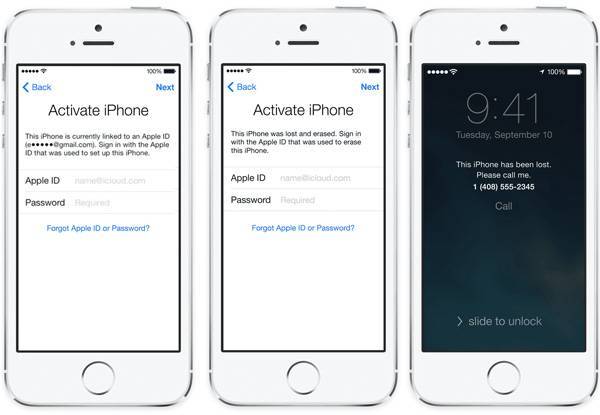
Проблема заключается в том, что заблокированная учетная запись iCloud иногда усложняет использование устройств iOS, таких как транзакции из вторых рук.
Отличается от блокировки SIM-карты iPhone, которая блокируется у некоторого оператора, когда вы получаете новый iPhone изначально.
Что делать, если iPhone был отмечен украденным?
Вышеприведённые методы работают, если на смартфоне включена блокировка активации и отображается окно ввода Apple ID и пароля. Если же на экране отображается надпись «Пропавший iPhone», значит, его отметили украденным через iCloud, и активация без вывода из этого режима невозможна.
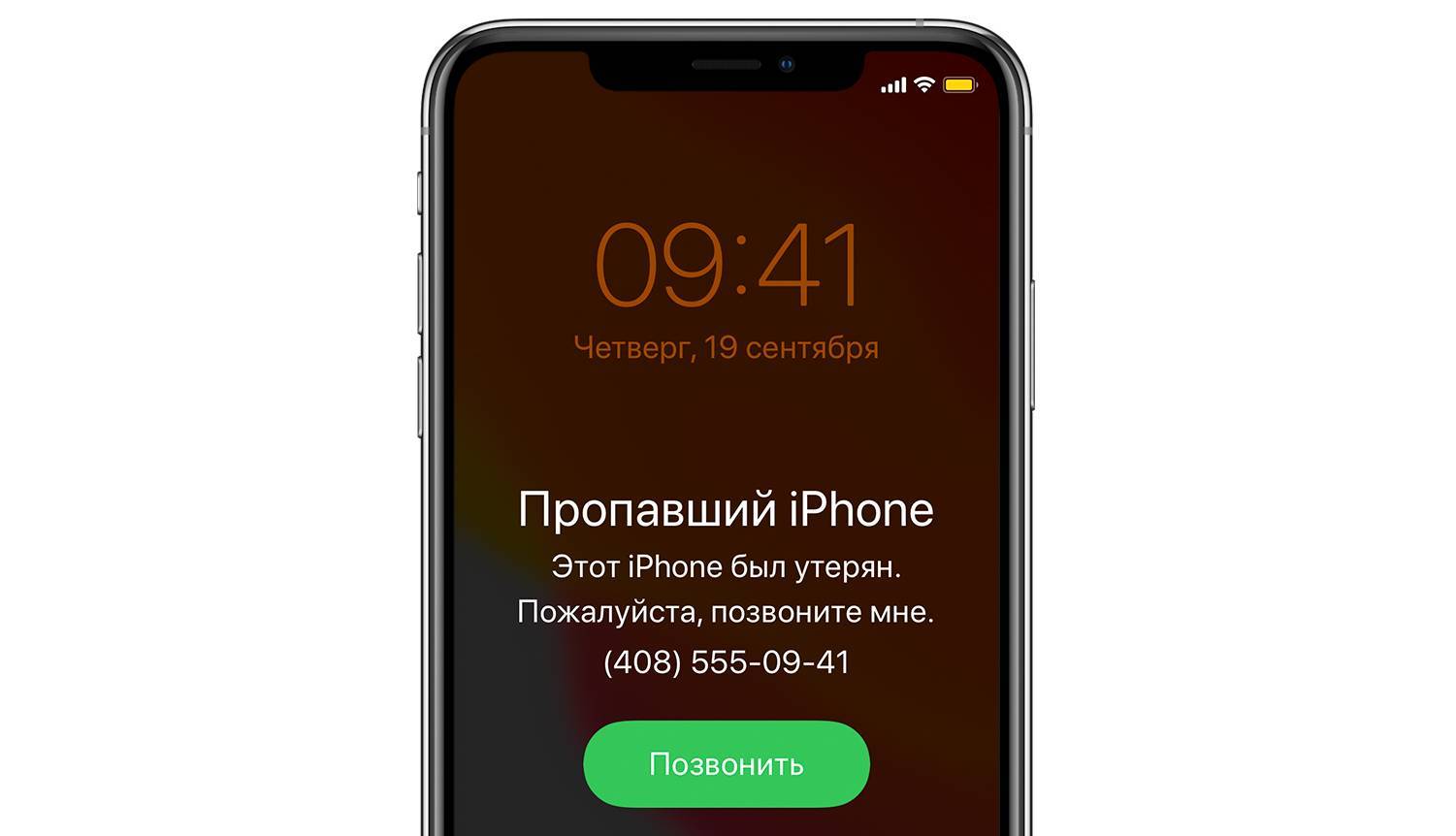
По ошибке такое уведомление появиться не могло. Как правило, с подобным сталкиваются покупатели б/у техники у недобросовестных продавцов. Это может означать, что смартфон краденый и настоящий владелец заблокировал его, либо сам продавец имеет доступ к привязанному Apple ID и стёр его удалённо. В обоих случаях остаётся лишь обратиться в полицию, снять данное ограничение сторонними программами не получится.
Как обойти блокировку активации на Айпад
Обход блокировки активации на гаджете действительно возможен, если у пользователя не получилось снять её. Этот способ предложил один из членов компании Apple. Впоследствии многие стали цитировать его и подтверждать действенность данного способа. Стоит сразу отметить, что обход блокировки активации таким способом достаточно сложен и проблематичен для неопытных людей.
Фоторяд показан на Айфоне, но алгоритм с Айпадом точно такой же.
Такой обход подойдет более опытным пользователям, кто не знает ни пароль, ни логин от своего или чужого ID. В этом состоит сложность, которую можно решить следующим способом:
- Для начала нужно в пункте управления активировать авиарежим, а также вытащить сим-карту. Сделать это нужно для того, чтобы соединение с сетью разорвалось и больше не проходило. Это же в свою очередь поможет пользователю выиграть время на подбор четырехзначного пароля от самого гаджета;
- Далее нужно подобрать этот самый 4-значный пароль. Также, если человек сам является владельцем устройства, то он может ввести тот пароль, который знает, или поднести свой отпечаток пальца к сканеру;
- После того, как устройство разблокировалось, нужно перейти в настройки, которые располагаются на главном экране и напоминают шестеренку. В настройках находим пункт с iCloud, а через этот пункт переходим в раздел с учетной записью. В нем как раз и вбит нужный пользователю Apple ID. Таким образом пользователь узнал логин, осталось только узнать пароль;
- После нужно зайти на сайт, который помогает восстановить пароль. Сайт находится в браузере на компьютере. В специальной графе вводим известный Apple ID и кликаем на «Далее»;
- После нужно подключить Айпад к интернету через Wi-Fi. Нужно это всего на несколько секунд;
- Далее запускаем почту и ищем письмо, которое пришло после восстановления пароля. Копируем ссылку в нем и сразу отключаем интернет;
- Опять же переходим в браузер на компьютере и вводим ту ссылку в поисковую строку, которая была на Айпаде;
- Откроется сайт, в котором предложат ввести новый пароль;
- Заходим в настройки iCloud на самом Айпаде и удаляем тот аккаунт, который был ранее. Делаем это при помощи нового пароля;
- Сбрасываем все настройки и указываем Айпад, как новое устройство с другими данными от Apple ID.
Это очень сложный способ, который часто может использоваться мошенниками. Конечно, алгоритм может быть непонятен неопытному пользователю, но если провести такую операцию не один раз, то человек приноровится к нему и использовать будет его намного проще.
Метод №1 – 1 лучший инструмент для разблокировки активации iCloud – Tenorshare 4Mekey
Если вы забыли свой Apple ID или пароль и хотите активировать свой iPhone, или вы только что купили подержанный iPhone / iPad с заблокированным iCloud, не беспокойтесь; здесь мы познакомим вас с замечательным и профессиональным инструментом разблокировки активации iCloud – Tenorshare 4Mekey. С его помощью вы можете легко обойти блокировку активации iCloud без пароля или предыдущего владельца, и если iPhone 12 не активируется Выдача легко для вас.
Шаг 1. Получите Tenorshare 4Mekey
Сначала скачайте и запустите 4Mekey на вашем ПК. А затем подключите к нему свое устройство. Убедитесь, что вы должны подключать одно устройство одновременно.
Теперь вы увидитеУдалить блокировку активации iCloud’интерфейс. А потом 4Mekey сделает джейлбрейк вашего устройства iOS.

Во-вторых, внимательно прочтите нижеприведенный совет, прежде чем делать джейлбрейк устройства.
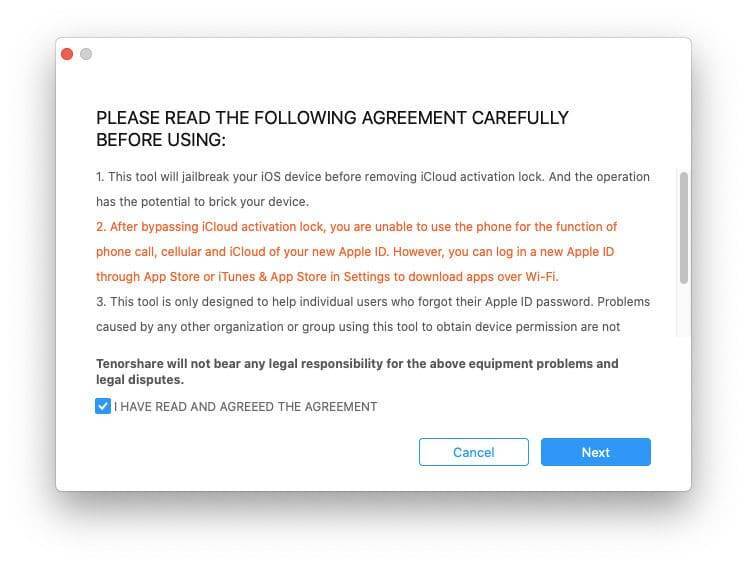
Теперь, пожалуйста, убедитесь, что ваш iPhone хорошо подключен к компьютеру.

Шаг 2. Сделайте джейлбрейк вашего iPhone / iPad
Процесс взлома будет отличаться для пользователей MacOS и Windows.
Примечание: убедитесь, что ваша сеть находится в хорошем состоянии, чтобы избежать сбоя при загрузке.
Как сделать джейлбрейк на Mac
Сначала дождитесь 4Mekey чтобы скачать инструмент для взлома.

Завершение загрузки утилиты для джейлбрейка занимает около одной минуты.Затем нажмите «Начать побег из тюрьмы» и следуйте простым инструкциям.


Вот и все.
Как сделать джейлбрейк на Windows

Для пользователей Windows вам нужно сделать джейлбрейк устройства самостоятельно или щелкнуть рекомендуемое руководство по джейлбрейку.Примечание: Джейлбрейк вашего устройства займет некоторое время.
После завершения взлома нажмите «Далее», чтобы продолжить.
Шаг 3. Теперь снимем блокировку активации iCloud
Теперь, пожалуйста, подтвердите информацию об устройстве iOS. Напоминаем, что после обхода блокировки активации iCloud вы не сможете использовать свой телефон для телефонного звонка, iCloud и функции сотовой связи вашего нового Apple ID.Нажмите «Start Remove» и блокировка активации будет удалена очень скоро.

Наконец, экран блокировки активации вашего устройства iOS был успешно обойден. Теперь вы можете проверить свой телефон и настроить его как новый.


- Вы должны выбрать «Забыли пароль или не иметь Apple ID”, Когда вы заходите в Apple ID, войдите в интерфейс, как только что удалили учетную запись iCloud.
- Если вы настроили iPhone, войдите в систему с новым идентификатором Apple ID через App Store или iTunes & App Store, чтобы загружать приложения через Wi-Fi.
Возможно ли снять блокировку активации iPad и iPhone, если забыл Apple ID
Устройство должно быть подключено к Интернету, после этого необходимо произвести следующие действия:
- В настройках в меню «App Store, iTunes Store» или в меню «iCloud» нужно тапнуть по надписи «Забыли Apple ID или пароль».
- Ввести идентификатор Apple ID (основной адрес электронной почты).
- Выбрать способ сброса пароля «Сброс по e-mail» и нажать на кнопку «Далее».
- На резервный или, если он не подключен и не подтвержден, основной адрес электронной почты должно прийти сообщение с темой «Сброс пароля Apple ID». Перейдите по ссылке «Сбросить пароль». Откроется Safari и загрузится страница сброса пароля Apple ID.
- Необходимо дважды ввести новый пароль и нажать на кнопку «Сбросить пароль».
Возможно ли снять блокировку, если забыл ID
Платные сервисы. Как они работают и стоит ли их использовать?
До обращения в платные центры, стоит знать о нескольких нюансах:
- Восстановить логин и пароль прошлого владельца устройства без его участия невозможно.
- Часто удаётся разблокировать часть функций: воспроизведение видео, прослушивание музыки и просмотр фотографий.
- Невозможно восстановить выход в интернет при помощи обращения в платные сервисные центры.
Сервис doulCi – популярный способ снятия блокировки
Платформу doulCi стоит выделить среди других, ведь она поможет ответить на вопрос “Как разблокировать айклауд на айфоне 5s?”. Команда хакеров утверждает, что нашли уязвимое место в устройствах Apple. Автоматическая разблокировка будет доступна только платно.
Но обратите внимание, что приложения и другая информация становятся доступна разработчикам сервиса. Если хотите попробовать, то при помощи файла host на компьютере сделайте следующее:
- Откройте файл при помощи блокнота.
- Добавьте в самый конец строку со следующим ip адресом: 188.226.251.76
Ссылка для визуальной помощи в решении проблемы:
Часть 1. Что нужно знать о блокировке активации Apple Watch
Блокировка активации предназначена для защиты вашего устройства iOS и ваших данных на случай кражи или потери Apple Watch. Однако, если вы удалите данные с устройства, не выходя сначала из учетной записи iCloud, оно все равно может быть защищено блокировкой активации. Если вы покупаете устройство у кого-то или стираете данные с устройства iOS, вы можете отключить блокировку активации, введя правильный Apple ID и пароль.
Если вы купили подержанные Apple Watch, убедитесь, что устройство больше не связано с учетной записью iCloud предыдущего владельца. В этом случае вам нужно обратиться за помощью к предыдущему владельцу.
Здесь мы расскажем о некоторых основных вещах, которые вы должны знать о блокировке активации Apple Watch.
PS: давайте узнаем больше об исправлении iPhone застрял на логотипе Apple проблема с легкостью.
а) Работает ли бесплатная служба удаления для блокировки активации Apple Watch?
Ответ – нет. Для снятия блокировки активации Apple Watch не рекомендуется использовать бесплатную услугу разблокировки или программное обеспечение. Если вы пользуетесь бесплатными услугами, ваша система может заразиться или вас могут обмануть. Поэтому лучше не доверять производителям этих услуг, какими бы надежными и убедительными они ни казались.
Помимо возможности быть обманутым, даже когда вы сталкиваетесь с бесплатным инструментом, и на всякий случай, если он работает, пользовательский опыт оказывается довольно ужасным. Поскольку все эти инструменты работают бесплатно, они в основном полагаются на рекламу и спонсорство. Таким образом, вы можете заметить, что эти сайты покрыты рекламой, и для использования некоторых функций вам необходимо смотреть видеорекламу. Итак, вывод – не использовать бесплатные сервисы для разблокировки блокировки активации Apple Watch, поскольку они не заслуживают доверия.
Кроме того, вот подробная спецификация о том, как снять блокировку активации iCloud для вашей справки. Кроме того, нажмите, чтобы попробовать верх Инструменты обхода MDM.
б) Плюсы и минусы услуги обхода блокировки активации Apple Watch (платно)
Прежде чем мы перейдем к основным инструментам обхода для активации Apple Watch, рассмотрим плюсы и минусы использования платной службы обхода.
| Плюсы | Минусы |
| Квалифицированные специалисты обрабатывают все от вашего имени. Таким образом, нет никакой опасности случайного повреждения. | Пользователи должны будут заплатить некоторую плату за их устройства iOS, чтобы разблокироваться. |
| В зависимости от оператора сети вашего устройства, для разблокировки потребуется около 24 часов. Блокировка активации Apple Watch. | Несколько платных сервисов предназначены только для мошенников. |
| С платными обходными услугами вы можете навсегда устранить блокировку активации iCloud. | |
| Гораздо проще заплатить профессионалам, чем пытаться выстрелить и повредить недавно купленные Apple Watch. |
Разблокировка iPhone через iTunes
Если вы забыли пароль от блокировки активации, разблокировать Айфон можно через программу iTunes. Для восстановления гаджета выполняем шаги:
- Подсоединяем смартфон к ноутбуку или ПК при помощи USB кабеля.
- Ожидаем, пока на экране отобразится от Айтюнс сообщение, что смартфон перешел в состояние восстановления.
- Действие необходимо подтвердить путем нажатия на кнопку согласия.
- Выбираем версию iOS, разрешаем прошивку.
Затем процесс будет осуществлен автоматически, Айтюнс все выполнить самостоятельно. После завершения процедуры отобразится на дисплее окно настройки девайса, где следует выбрать раздел его настройки в виде нового устройства.
В iPhone введены данные Apple ID предыдущего владельца
Довольно часто ко мне обращаются люди, которые используют iOS-девайс без доступа к возможностям iCloud. По какой-то причине в Настройках > iCloud введены данные чужой учетной записи Apple ID.
Возможно при первой настройке устройства, вам «помог» ваш друг или, еще хуже, менеджер в магазине оказал вам услугу за какие-то 500р, не сообщив при этом пароль от введенного Apple ID.
Если вы до сих пор не поняли чем это чревато, то вот вам краткий список потенциальных угроз для вашего iPad или iPhone с чужим Apple ID:
- ваш iPhone могут в любой момент заблокировать используя iCloud Activation Lock
- вся информация, которая синхронизируется в облаке iCloud (контакты, фотографии, календари, заметки и т.п.) доступна постороннему лицу
- этот же человек может отслеживать ваше местоположение при помощи Find My iPhone
- ваш iPhone могут удаленно очистить
- в конце концов ваше устройство совершенно вам неподвластно
Как заменить данные Apple ID для услуг iCloud? Прежде всего вы должны знать что без правильного пароля у вас ничего не выйдет. Вы попросту не сможете выйти из старой учетной записи в Настройках > iCloud. Из этого следует только один совет — ИЩИТЕ ПРЕДЫДУЩЕГО ВЛАДЕЛЬЦА, ну или того друга, который помог вам настроить девайс.
Даже служба поддержки Apple вам не поможет, т.к. в этом и есть вся суть функции Activation Lock. Не знаешь пароль — восстанови его! Не можешь восстановить (нет доступа к почте и т.п.) — значит это не твое устройство.
Обратиться в Apple для снятия блокировки активации
Не помните почту и пароль тоже? Тогда ситуация усложняется. У Apple есть сайт, где можно быстро обратиться к специалистам компании. НО! Они помогут только в следующих случаях:
- Вы должны быть владельцем устройства — потребуется документ, подтверждающий факт покупки. Документ должен включать серийный номер продукта, IMEI или MEID. Такой документ есть не у всех;
- Apple не сможет разблокировать устройство, которое является корпоративным или относится к учебному заведению;
- Ваше устройство не должно находиться в режиме пропажи.
У Apple есть сайт для снятия блокировки активации, но там есть свои ограничения
Если ваше устройство соответствует этим критериям, и запросите снятие блокировки активации с помощью специалиста. Apple попросит ваш адрес электронной почты и серийный номер устройства, IMEI или MEID. Затем вы сможете отправить запрос, и Apple свяжется с вами по электронной почте.
Выводы
Статья получилась большая – самое время немного подытожить все вышесказанное.
Итак, вот основные тезисы.
- Activation Lock может иметь статусы CLEAN и LOST. Первый имеет шансы на разблокировку, второй – практически нет.
- Блокировка происходит на серверах Apple.
- Не стоит доверять тем сервисам, которые дают 100% гарантию результата даже не видя серийного номера устройства.
- Снять блокировку активации на iPhone (не зная Apple ID и пароля) можно только через техническую поддержку.
- Поддержка Apple не верит на слово – ей нужны документы, которые подтверждают покупку.
Надеюсь, теперь у вас сложилось правильное мнение о способах обхода Activation Lock на iPhone и вы не станете тратить время (деньги) на непонятные программы, прошивки и прочие «специальные штуки». Лучше бросьте все силы на поиски документов – вот это точно поможет.